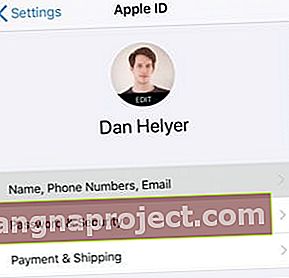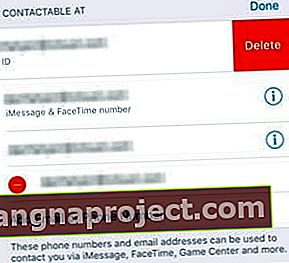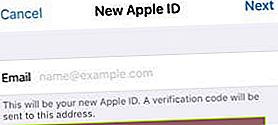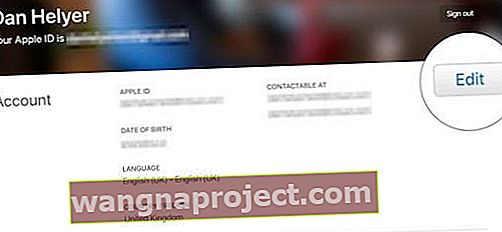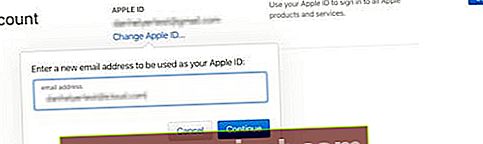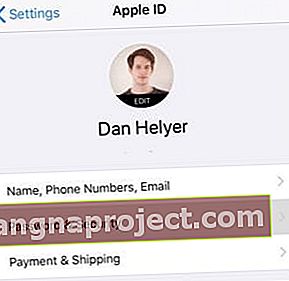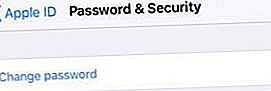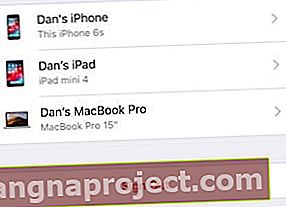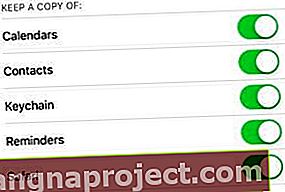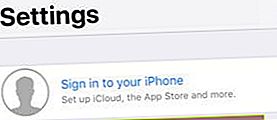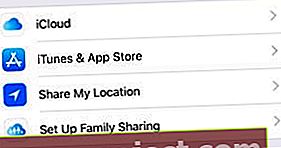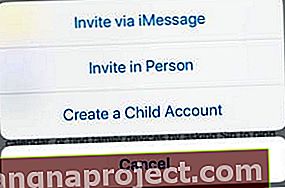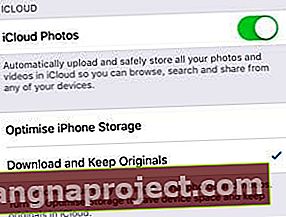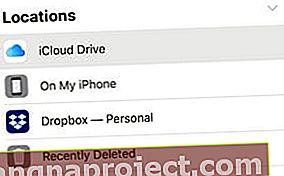บัญชี Apple ID ของคุณปลอดภัยหรือไม่? คุณเก็บข้อมูลส่วนตัวไว้มากมายดังนั้นจึงควรเป็นเช่นนั้น ในกรณีที่คุณไม่แน่ใจบทความนี้จะแสดงวิธีเปลี่ยนชื่อผู้ใช้หรือรหัสผ่าน Apple ID ของคุณจาก iPhone, iPad หรือ iPod
รายละเอียด Apple ID ของคุณประกอบด้วยรหัสผ่านและชื่อผู้ใช้ซึ่งโดยทั่วไปจะเป็นที่อยู่อีเมล คุณควรเปลี่ยนรหัสผ่านเป็นประจำและตรวจสอบให้แน่ใจว่าคุณสามารถเข้าถึงที่อยู่อีเมลที่ใช้อยู่เสมอ
คุณไม่ควรใช้ที่อยู่อีเมลของที่ทำงานหรือโรงเรียนในการตั้งค่า Apple ID นี่เป็นความคิดที่ไม่ดีเพราะเมื่อคุณเปลี่ยนงานหรือออกจากโรงเรียนคุณจะไม่สามารถใช้อีเมลนั้นได้อีกต่อไป
แทนที่จะสร้าง Apple ID ใหม่ทั้งหมดให้ดูวิธีเปลี่ยนชื่อผู้ใช้หรือรหัสผ่านจาก iPhone, iPad หรือ iPod ตามคำแนะนำด้านล่าง
 คุณอาจสูญเสียภาพยนตร์ iTunes และการซื้ออื่น ๆ หากคุณสร้าง Apple ID ใหม่
คุณอาจสูญเสียภาพยนตร์ iTunes และการซื้ออื่น ๆ หากคุณสร้าง Apple ID ใหม่
ผู้ใช้หลายคนสร้างบัญชี Apple ID ใหม่ทั้งหมดเมื่อพยายามเปลี่ยนชื่อผู้ใช้ ซึ่งหมายความว่าพวกเขาไม่สามารถเข้าถึงสินค้าที่ซื้อจาก iTunes หรือ App Store พร้อมกับข้อมูลใด ๆ ที่มีบน iCloud
ข้อมูลนี้ไม่สามารถถ่ายโอนได้
ในการเปลี่ยน Apple ID ของคุณโดยไม่สูญเสียการซื้อข้อมูลและแอพคุณต้องเก็บบัญชีเดิมไว้ แต่เปลี่ยนชื่อผู้ใช้และรหัสผ่านของคุณ ทำตามคำแนะนำด้านล่างเพื่อดำเนินการดังกล่าวจาก iPhone, iPad หรือ iPod touch
Apple ขอแนะนำให้คุณออกจากระบบ Apple ID ของคุณบนอุปกรณ์อื่น ๆ ทั้งหมดของคุณก่อน
- อุปกรณ์ iOS:ไปที่การตั้งค่า> [ชื่อของคุณ]> ออกจากระบบ
- แอปเปิ้ลทีวี:ไปที่การตั้งค่า> บัญชี> iCloud> ออกจากระบบ
- Mac:ไปที่ระบบการตั้งค่า> iCloud> ออกจากระบบ
- PC:เปิดiCloud สำหรับ Windowsและคลิกออกจากระบบ
ฉันจะเปลี่ยนชื่อผู้ใช้ Apple ID ของฉันได้อย่างไร
สำหรับผู้ใช้ส่วนใหญ่ชื่อผู้ใช้ Apple ID ของคุณคือที่อยู่อีเมล อาจเป็นที่อยู่อีเมลของ Apple (@ icloud.com, @ me.com หรือ @ mac.com) หรือของบุคคลที่สาม (@ gmail.com, @ outlook.com เป็นต้น)
คุณสามารถมีที่อยู่อีเมลหลายรายการที่เชื่อมโยงกับบัญชี Apple ID ของคุณและคุณสามารถใช้ที่อยู่อีเมลใดก็ได้เป็นชื่อแทนชื่อผู้ใช้ของคุณเมื่อคุณลงชื่อเข้าใช้ แต่จะมีเพียงที่อยู่อีเมลเท่านั้นที่สามารถเป็น Apple ID อย่างเป็นทางการของคุณได้
คุณสามารถใช้ที่อยู่อีเมลที่คุณมีอยู่แล้วเป็น Apple ID ของคุณเท่านั้น
หากคุณตั้งชื่อผู้ใช้ของคุณเป็นที่อยู่อีเมลของ Apple คุณจะไม่สามารถเปลี่ยนกลับไปเป็นของบุคคลที่สามได้ ด้วยเหตุนี้เราขอแนะนำให้ใช้ที่อยู่ของบุคคลที่สาม แม้ว่าเราจะรวมคำแนะนำสำหรับที่อยู่อีเมลของ Apple ไว้ด้านล่าง
วิธีเปลี่ยนชื่อผู้ใช้ Apple ID ของคุณบน iPhone, iPad หรือ iPod touch:
- บนอุปกรณ์ของคุณไปที่การตั้งค่า> [ชื่อ]> ชื่อ, เบอร์โทรศัพท์, อีเมล์
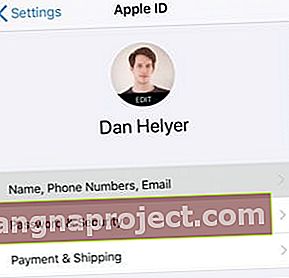
- ถัดจากReachable Atให้แตะแก้ไขและลบชื่อผู้ใช้ Apple ID ปัจจุบันของคุณ
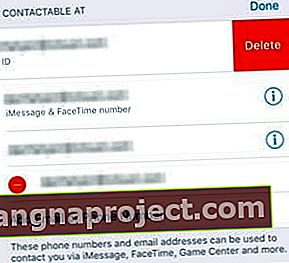
- แตะดำเนินการต่อและป้อนรหัสผ่านอุปกรณ์ของคุณหากจำเป็น

- ป้อนที่อยู่อีเมล Apple ID ใหม่ของคุณแล้วแตะถัดไป
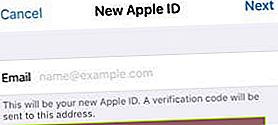
- ตรวจสอบกล่องจดหมายอีเมลของคุณสำหรับรหัสยืนยัน
วิธีเปลี่ยนชื่อผู้ใช้ Apple ID ของคุณเป็นที่อยู่อีเมลของ Apple:
- ใช้อุปกรณ์ iOS หรือคอมพิวเตอร์ลงชื่อเข้าใช้เว็บไซต์ Apple ID
- ถัดไปไปที่บัญชีให้คลิกแก้ไข
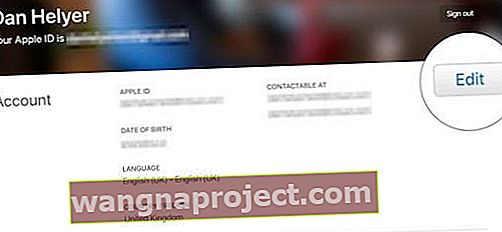
- คลิกเปลี่ยน Apple ID …แล้วป้อนที่อยู่อีเมลใหม่ของคุณ
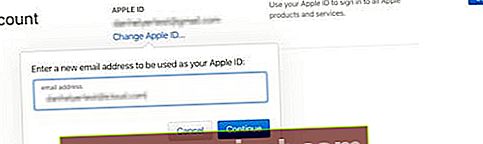
- คลิกดำเนินการต่อ
เหตุใดฉันจึงไม่สามารถเพิ่มที่อยู่อีเมลของฉันเป็นชื่อผู้ใช้ Apple ID ได้
สาเหตุที่พบบ่อยที่สุดที่ที่อยู่อีเมลของคุณอาจไม่ได้รับการยอมรับก็คือที่อยู่อีเมลนั้นเชื่อมโยงกับบัญชี Apple ID แล้ว นี่อาจเป็นบัญชีปัจจุบันของคุณหรือบัญชีอื่น
คุณต้องลบที่อยู่อีเมลออกจากบัญชีใดก็ตามที่เชื่อมโยงอยู่ในปัจจุบันก่อนที่จะเลือกเป็นชื่อผู้ใช้ใหม่ของคุณ สิ่งนี้เป็นไปไม่ได้สำหรับที่อยู่อีเมลของ Apple ซึ่งคุณไม่สามารถลบออกจากบัญชี Apple ID ได้
วิธีลบที่อยู่อีเมลออกจากบัญชี Apple ID ของคุณ:
- ไปที่การตั้งค่า> [ชื่อ]> ชื่อ, เบอร์โทรศัพท์, อีเมล์
- ถัดไปจะสามารถเข้าถึงที่แตะแก้ไข

- แตะเพื่อลบที่อยู่อีเมลของคุณ
หากที่อยู่อีเมลไม่ปรากฏในบัญชี Apple ID ปัจจุบันของคุณอาจมีการเชื่อมโยงกับบัญชีอื่น ไปที่ iforgot.apple.com เพื่อกู้คืนรหัสผ่านสำหรับบัญชีนั้น จากนั้นลบที่อยู่อีเมลของคุณหรือลบบัญชี
ฉันจะเปลี่ยนรหัสผ่าน Apple ID ของฉันได้อย่างไร
คุณควรเปลี่ยนรหัสผ่าน Apple ID ของคุณทันทีที่คุณเชื่อว่ามีการบุกรุก อาจเป็นได้หากมีคนอื่นพยายามเข้าสู่ระบบ Apple ID ของคุณหรือหากมีใครพบรหัสผ่านของคุณ
นอกจากนี้ยังควรเปลี่ยนรหัสผ่านทุก ๆ ปีซึ่งจะทำให้มีโอกาสน้อยที่จะมีคนค้นพบรหัสผ่านของคุณ
วิธีเปลี่ยนรหัสผ่าน Apple ID ของคุณบน iPhone, iPad หรือ iPod:
- ไปที่การตั้งค่า> [ชื่อ]> รหัสผ่านและการรักษาความปลอดภัย
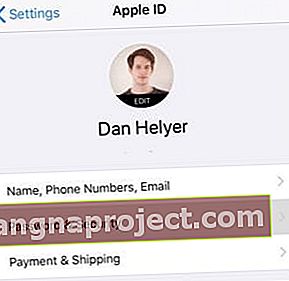
- แตะเปลี่ยนรหัสผ่าน
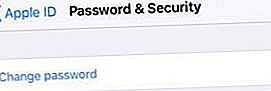
- ยืนยันตัวตนของคุณด้วยรหัสหรือโดยการตอบคำถามเพื่อความปลอดภัย
- ป้อนรหัสผ่าน Apple ID ใหม่ของคุณและยืนยัน

- แตะเปลี่ยนที่มุมขวาบน
เหตุใดรหัสผ่านใหม่ของฉันจึงไม่ยอมรับ
มีสาเหตุบางประการที่ Apple อาจปฏิเสธรหัสผ่านใหม่ของคุณ สิ่งนี้ทำเพื่อปรับปรุงความปลอดภัยของบัญชีของคุณเสมอ รหัสผ่านใด ๆ ต้องประกอบด้วย:
- อย่างน้อยหนึ่งตัวอักษรตัวพิมพ์ใหญ่
- อักษรตัวพิมพ์เล็กอย่างน้อยหนึ่งตัว
- ตัวเลขหรือสัญลักษณ์อย่างน้อยหนึ่งตัว
- แปดอักขระขึ้นไป
- คำที่ซับซ้อนหรือผิดปกติ
นอกจากนี้คุณไม่สามารถใช้รหัสผ่านที่คุณใช้ในปีที่แล้วได้ หากรหัสผ่านของคุณยังไม่ได้รับการยอมรับให้ลองใช้รหัสผ่านอื่นหรือติดต่อฝ่ายสนับสนุนของ Apple เพื่อขอความช่วยเหลือเพิ่มเติม
ฉันจะลงชื่อเข้าใช้บัญชี Apple ID อื่นได้อย่างไร
หากคุณมีบัญชี Apple ID หลายบัญชีคุณสามารถเปลี่ยน Apple ID ที่คุณลงชื่อเข้าใช้บน iPhone, iPad หรือ iPod ได้จากการตั้งค่า
เราไม่แนะนำให้ผู้ใช้ใช้บัญชี Apple ID มากกว่าหนึ่งบัญชี ทำให้เกิดความสับสนและกระจายการซื้อหรือข้อมูลของคุณไปทั่วทั้งสองบัญชี
ในการเปลี่ยน Apple ID ของคุณโดยไม่สูญเสียการซื้อข้อมูลหรือแอพเราขอแนะนำให้คุณทำตามคำแนะนำด้านบนเพื่อเปลี่ยนชื่อผู้ใช้หรือรหัสผ่านของคุณ
ลงชื่อเข้าใช้บัญชี Apple ID อื่นบน iPhone, iPad หรือ iPod:
- ไปที่การตั้งค่า> [ชื่อ]
- เลื่อนลงและแตะออกจากระบบ
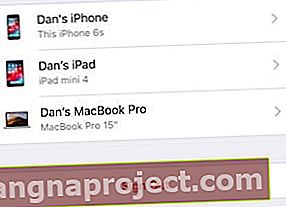
- ป้อนรหัสผ่าน Apple ID ของคุณหากได้รับแจ้ง
- เลือกสิ่งที่ข้อมูล iCloud คุณต้องการที่จะเก็บไว้ในอุปกรณ์ของคุณแล้วแตะออกจากระบบ
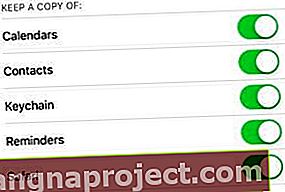
- ที่ด้านบนของแอปการตั้งค่าให้แตะลงชื่อเข้าใช้ [iDevice] ของคุณ
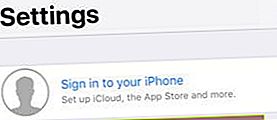
- ป้อนชื่อผู้ใช้และรหัสผ่าน Apple ID ที่สองของคุณ
จะเกิดอะไรขึ้นกับข้อมูลของฉันเมื่อฉันเปลี่ยน Apple ID
การซื้อจาก iTunes และ App Store เชื่อมโยงกับบัญชี Apple ID เฉพาะ หากคุณเปลี่ยนบัญชี Apple จะไม่สามารถโอนการซื้อเหล่านั้นได้ ยิ่งไปกว่านั้นข้อมูลที่จัดเก็บใน iCloud ยังเชื่อมโยงกับ Apple ID ที่เฉพาะเจาะจงและคุณไม่สามารถย้ายได้อย่างง่ายดาย
แทนที่จะเปลี่ยนบัญชี Apple ID เราขอแนะนำให้คุณใช้คำแนะนำด้านบนเพื่อเปลี่ยนชื่อผู้ใช้และรหัสผ่าน
หากนั่นไม่ใช่ตัวเลือกคุณสามารถเปลี่ยน Apple ID ของคุณได้โดยไม่สูญเสียการซื้อแอพและข้อมูลโดยการเชื่อมโยงทั้งสองบัญชีกับเครือข่าย Family Sharing เดียวกัน คุณต้องดาวน์โหลดข้อมูล iCloud ของคุณไปยังอุปกรณ์ของคุณก่อนออกจากระบบ
วิธีแชร์สินค้าที่ซื้อผ่านเครือข่ายการแชร์กันในครอบครัว:
- ไปที่การตั้งค่า> [ชื่อ]> การตั้งค่าครอบครัวร่วมกัน
- ทำตามคำแนะนำบนหน้าจอเพื่อสร้างเครือข่ายการแชร์กันในครอบครัว
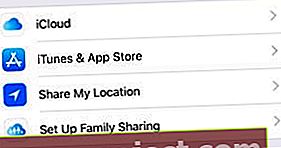
- ตอนนี้เลือกเพิ่มสมาชิกในครอบครัว…> เชิญด้วยตนเอง
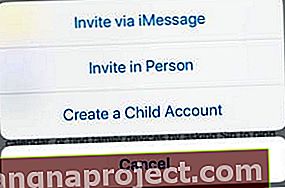
- ป้อนชื่อผู้ใช้และรหัสผ่านสำหรับบัญชี Apple ID อื่นของคุณ
วิธีดาวน์โหลดรูปภาพและไฟล์จาก iCloud ไปยัง iPhone, iPad หรือ iPod ของคุณ:
- ไปที่การตั้งค่า> ภาพถ่าย
- เปิดดาวน์โหลดและเก็บต้นฉบับ
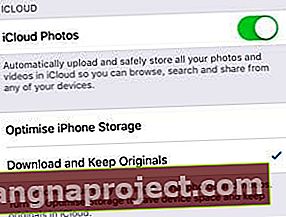
- ตรวจสอบความคืบหน้าของการดาวน์โหลดของคุณในแอพรูปภาพ
- ตอนนี้เปิดแอปไฟล์
- แตะสถานที่ตั้ง> iCloud ไดรฟ์
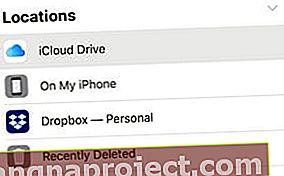
- เลือกทุกอย่างใน iCloud ไดรฟ์และย้ายไปยังOn My [iDevice]
ตรวจสอบให้แน่ใจว่าคุณได้บันทึกทุกสิ่งที่สำคัญจาก iCloud ไว้ในเครื่อง iPhone, iPad หรือ iPod touch ก่อนที่คุณจะเปลี่ยน Apple ID
แจ้งให้เราทราบคำถามของคุณเกี่ยวกับการเปลี่ยน Apple ID บน iPhone, iPad หรือ iPod ของคุณ หวังว่าคุณจะไม่มีอะไรหลังจากโพสต์ที่เป็นประโยชน์นี้!